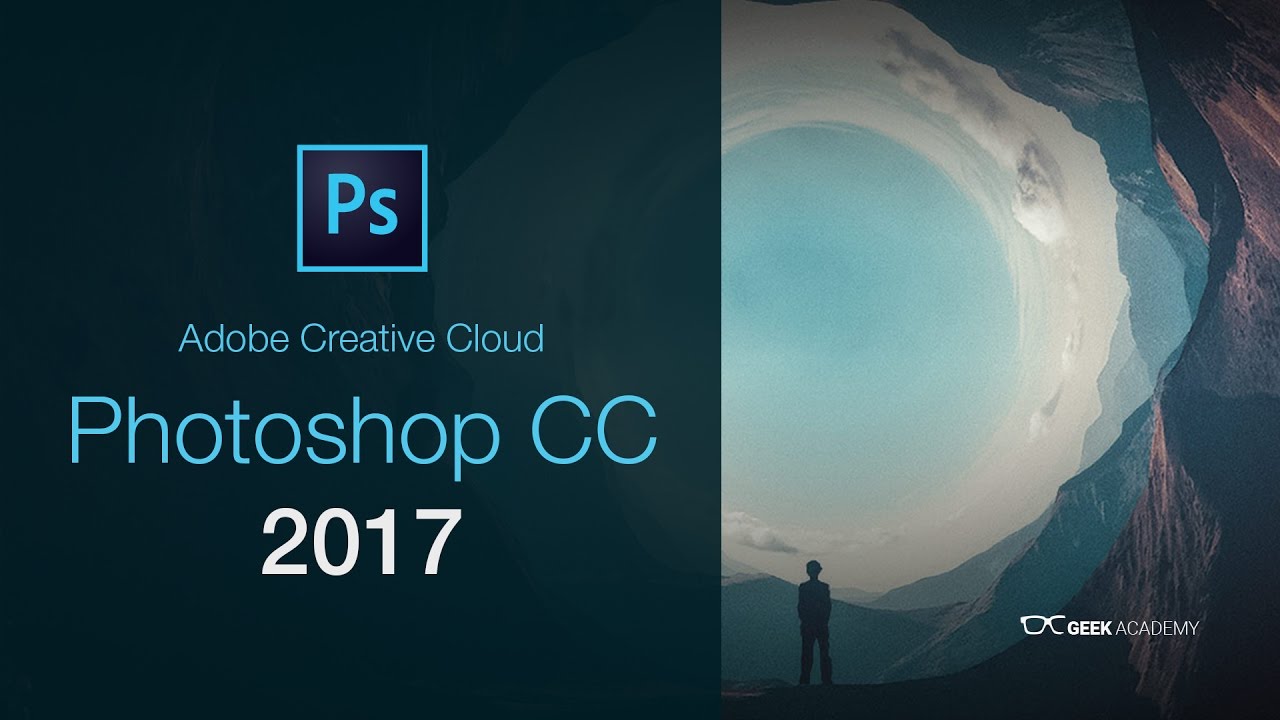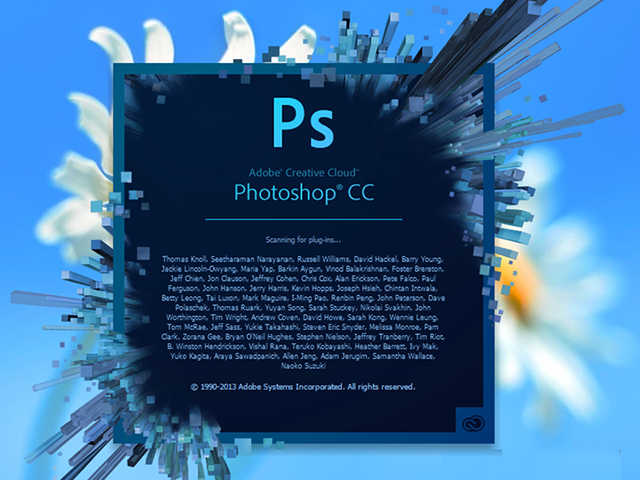Sản Phẩm Bán Chạy
Hướng Dẫn Download Và Cài Đặt Adobe Photoshop 2019
Hướng Dẫn Download Và Cài Đặt Adobe Photoshop 2019
Nội dung
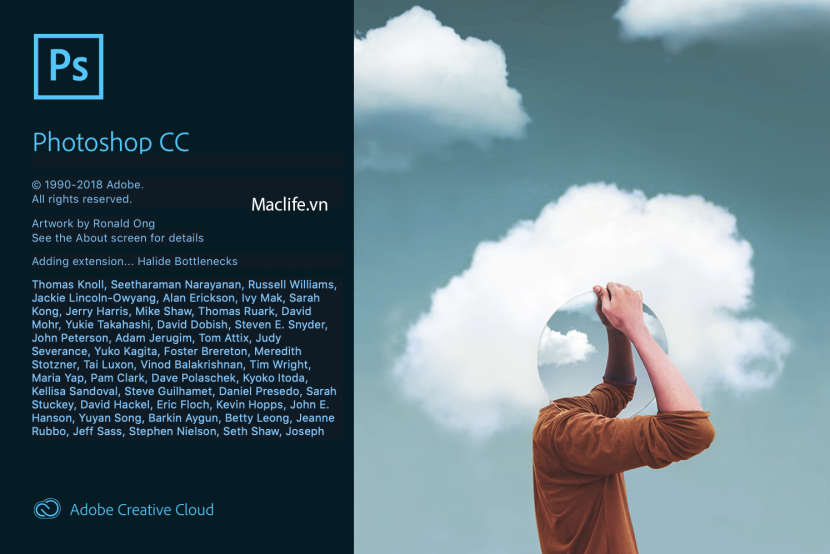
Hướng dẫn download và cài đặt Photoshop CC 2019 Full Crack
Photoshop CC 2019 là một phần mềm có đầy đủ chức năng giúp cho người dùng thoải mái chỉnh sửa ảnh theo ý tưởng của họ
1. Cấu hình khi cài đặt Photoshop CC 2019
Để cài đặt phần mềm Photoshop 2019 cho máy, bạn cần chú đến cấu hình cài đặt như sau:
Hệ điều hành tối thiểu : Windows XP SP3/7 SP1/8/8.1
Bộ vi xử lý tối thiểu : Intel Pentium 4/AMD Athlon 64
RAM trống : 2 GB
Dung lượng ổ cứng trống : 5 GB
Độ phân giải màn hình : 1024 * 768 (Khuyến khích 1024 x 800), màu 16 bit, VRAM 512MB (Khuyến khích 1GB)
Lưu ý
.Tắt mạng Internet, wifi, phần mềm diệt Virus.
.Làm theo hướng dẫn trong hình để cài đặt phần mềm Photoshop 2019.
2. DOWNLOAD phần mềm Adobe Photoshop 2019
Link tải tốc độ cao Download
Password Giải Nén: sadesign.vn
4. Hướng dẫn cài đặt Adobe Photoshop CC 2019
Bước 1: Tải phần mềm tại link và giải nén.
Sau khi đã tải Photoshop CC 2019 , hãy giải nén, và chạy file cài đặt.
Giao diện của trình cài đặt sẽ hiện ra.
Chọn đường dẫn C:Program/FilesAdobe và click vào OK như hình bên dưới.
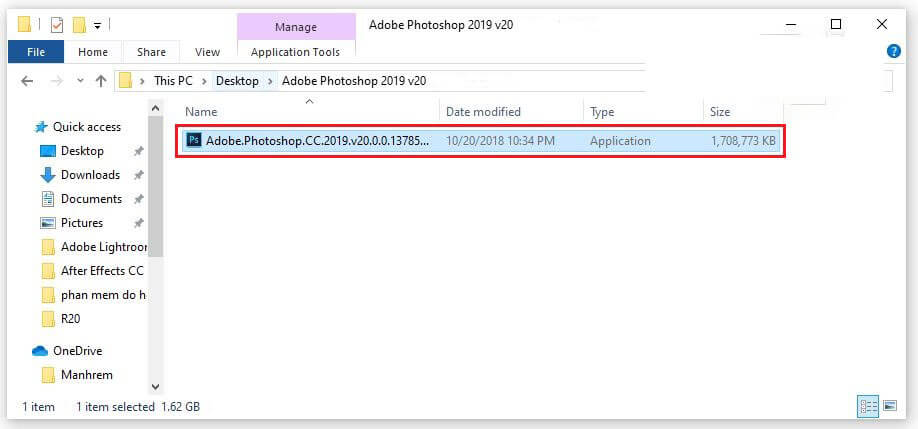
Chạy file cài đặt
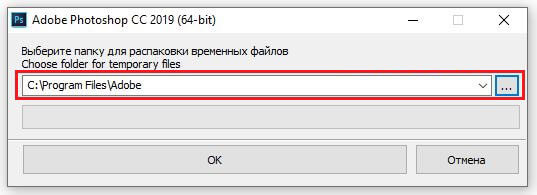
Chọn đường dẫn
Lưu ý: Trước khi giải nén bạn nên tắt windows defender, Windows Security trong hệ điều hành Windows và các phần mềm diệt virus.
Bước 2: Giao diện Install của trình cài đặt hiện ra, trước khi Click vào Install, hãy bỏ tích vào ô Install hi.ru as homepage. Việc cài Visual C++ là điều khuyến nghị nên bạn có thể để tích, Visual C++ sẽ cài đặt tự động.
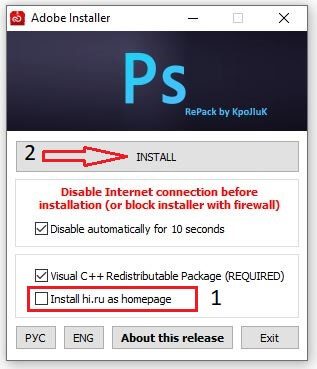
Giao diện cài đặt
Bước 3: Lựa chọn ngôn ngữ mà mình mong muốn và nơi cài đặt, nhưng mình khuyến khích để mặc định như thế nhé. Sau đó, chọn Continue để tiếp tục. Tiến trình cài đặt phần mềm bắt đầu và tự động, chỉ cần chờ đợi cài đặt xong thôi thì có thể bắt đầu sử dụng.
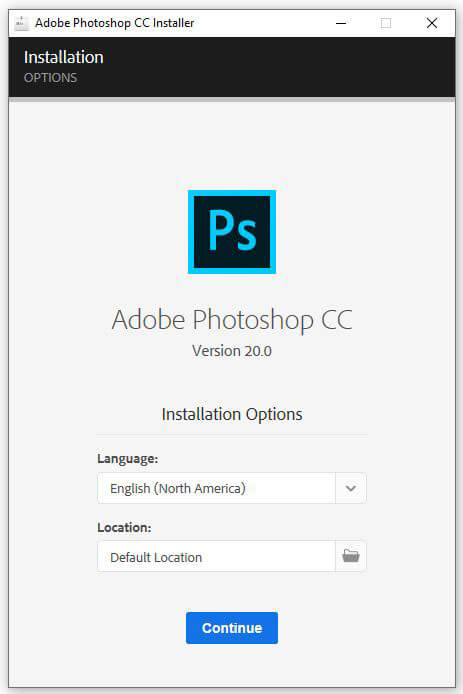
Có thể để mặc định và click “Tiếp tục”
Bước 4: Sau khi chọn xong, bạn có thể quan sát tiến trình cài đặt của phần mềm.
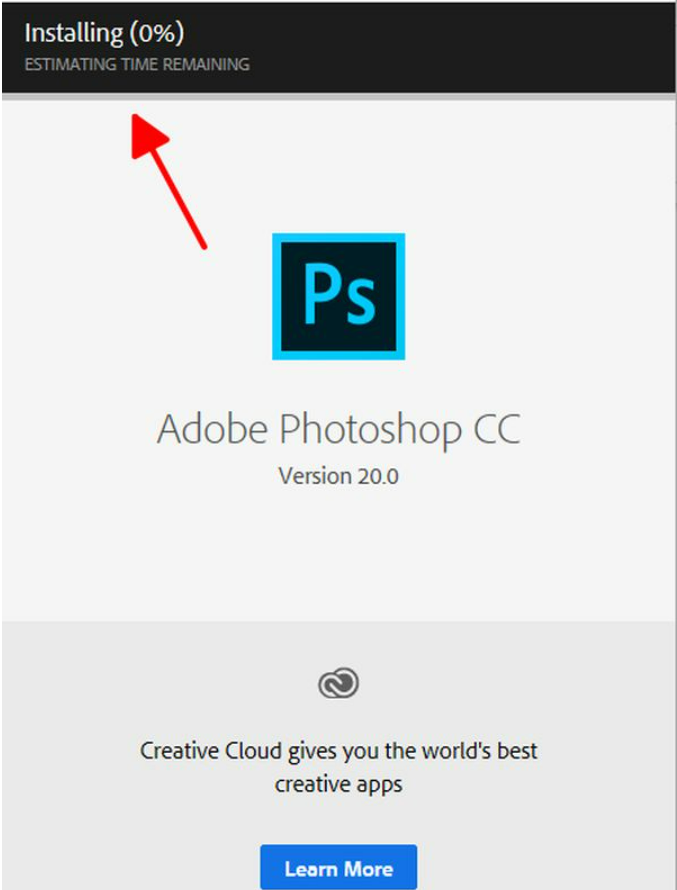
Bạn có thể quan sát tiến trình cài đặt của phần mềm
Bước 5: Khi màn hình hiện lên hộp thoại như hình dưới > Chọn Exit.
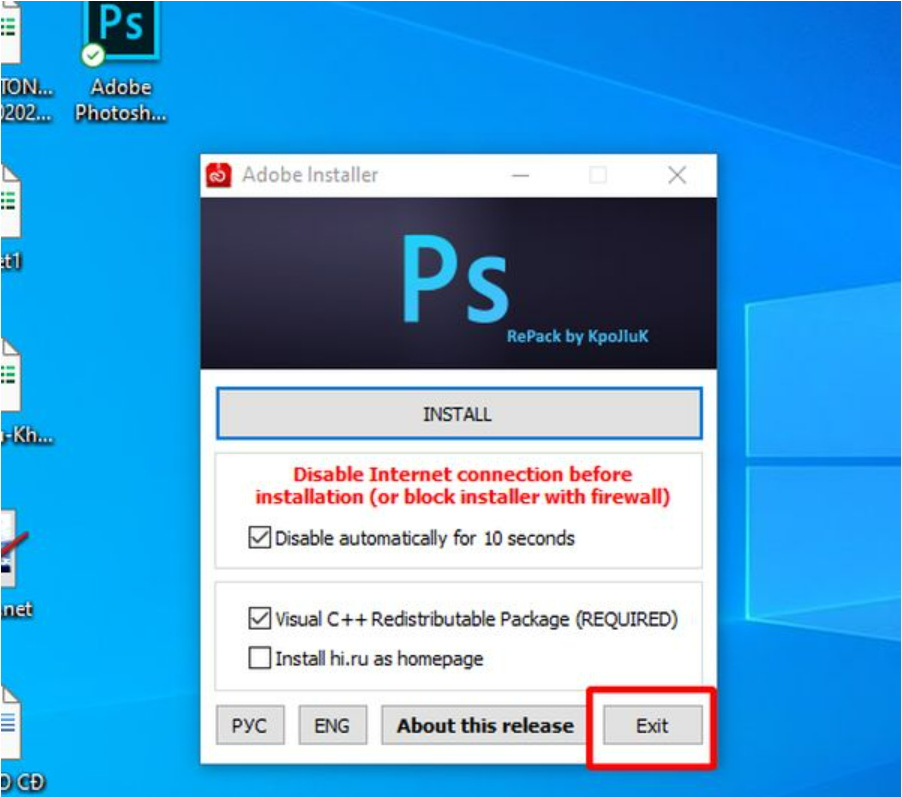
Chọn Exit
Như vậy là bạn đã hoàn thành cài đặt phần mềm Adobe Photosshop CC 2019
Bước 6: Để thuận tiện cho quá trình sử dụng, bạn hãy kéo Icon phần mềm từ thanh Start Menu ra màn hình Desktop nhé
Trên đây SADESIGN đã hướng dẫn các bạn cài đặt phần mềm Photoshop CC 2019 và những thông tin chi tiết về phần mềm này. Nếu gặp trục trặc trong quá trình sử dụng, hãy liên hệ với chúng tôi để được giải đáp chi tiết.
------------------------------------------------------------
Công Ty TNHH Phần Mềm SADESIGN
Mã số thuế: 0110083217